• Filed to: Androidデバイス • Proven solutions
Androidスマホを自由にカスタマイズする方法
パソコンユーザーが Androidのスマホやタブレット端末を利用すると、自分の思い通りに自由にカスタマイズができなくてストレスに感じる場合があります。購入時にインストールされているアプリを消去したり、フォントを変更したり、カメラやビデオの撮影時のシャッター音を消すことができないようになっているからです。Androidスマホをパソコンのように自由にカスタマイズすることができない理由は、ユーザーがパソコンのように管理者権限ではなくユーザー権限でログインするように設定されているからです。
Linuxをベースとして開発されたAndroidには、パソコンの管理者権限に相当するRoot権限と一部の機能が制限されるユーザー権限の2種類の権限が存在します。端末の利用者はユーザー権限しか与えられていないので、多くの制約を受けます。AndroidでもRoot権限でログインすればシャッター音を無音にしたり、プリインストールされている不要なアプリを消去することができます。アプリ内の広告を表示させないようにしたり、フォントを変更ができるようになります。
AndroidスマホのRoot化(ルート化)とは
購入時はAndroidスマホのユーザーは機能の制限を受ける「ユーザー権限」でのみログインするように設定されています。端末を自由にカスタマイズできるようにする方法は、Root権限でログインすることです。ユーザー権限からRoot権限でログインできるようにするための設定変更は、Root化(ルート化)と呼ばれています。
Androidスマホ本体で操作する場合にはユーザー権限でログインするので、Root化させることはできません。パソコンにルート化専用のソフトウェアをインストールしておけば、USB接続でAndroid端末を操作してユーザー権限をRoot化させることができる場合があります。
Android端末をRoot化させるためのソフトウェアとして、iSkysoft Toolbox–Android Root化があります。これはWindowsパソコンにインストールするアプリケーションソフトで、USB接続したAndroid端末をRoot権限でログインできるように設定変更するための機能が付いています。専門的な知識を持たない人でもRoot化することができます。
AndroidスマホをRoot化する方法
① iSkysoft Toolbox–Androidデータ復元を起動する
パソコンに「iSkysoft Toolbox for Android」をインストールして起動すると、メインウインドウが表示されます。ウインドウにはいくつかのメニューが表示されていますが、左中段にある「Root化」のボタンをクリックします。

② Android端末をPCに接続し、ルート化する
パソコンとスマホまたはタブレット端末の接続が成功すると、パソコンのウインドウ画面に「今すぐルート化する」のボタンが表示されます。 このボタンをクリックすると、ルート化の作業が開始します。ルート化が成功したら端末が再起動します。iSkysoft Toolbox–Android Root化を使えば簡単にAndroid端末のRoot化ができるようになります。
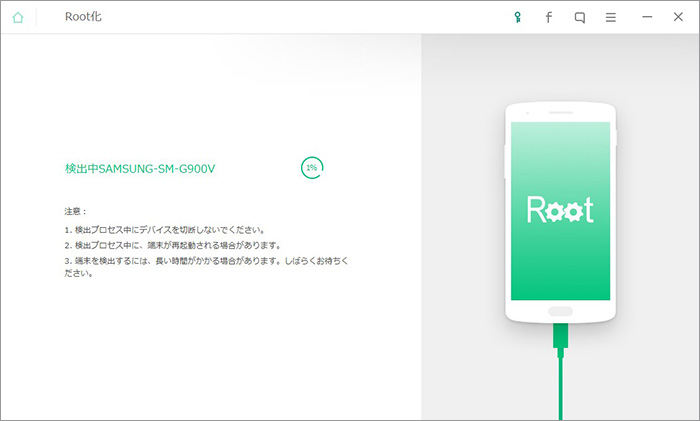
一部の機種ではSIMロックを解除する前に、あらかじめRoot化させておかなければならないケースもあります。Root化が成功したら、Root化済み端末用のアプリをインストールして自由にカスタマイズができるようになります。
WindowsパソコンにインストールされたiSkysoft Toolbox–Android Root化を利用して、Android端末をルート化して自由にカスタマイズをする方法があります。Android端末をルート化すれば不要なプリインストールアプリを消去してストレージの空き容量を増やしたり、シャッター音を無音にしたり、処理速度を早くすることができるようになります。









渡辺純子
編集
0 Comment(s)